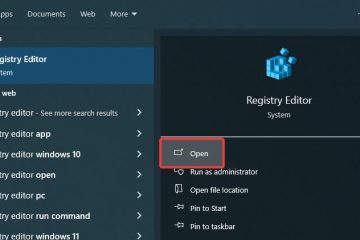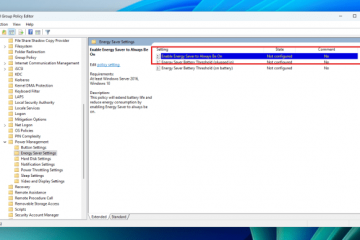L’article explique comment afficher les prévisions météorologiques locales dans le calendrier Outlook sous Windows 11. Cette fonctionnalité du nouveau Outlook permet aux utilisateurs de mieux planifier, en particulier ceux qui travaillent à l’extérieur ou qui voyagent fréquemment. L’activation de la fonctionnalité météo nécessite des étapes spécifiques dans la fenêtre de configuration d’Outlook. Une fois cela fait, les informations météorologiques s’affichent facilement à côté des dates dans le calendrier.
Cet article explique comment afficher les prévisions météorologiques locales dans le calendrier Outlook sur Windows 11.
Le nouveau Outlook pour Windows apporte les dernières fonctionnalités et une conception moderne et simplifiée avec la prise en charge des comptes Microsoft 365 professionnels ou scolaires, Outlook.com, Hotmail et Gmail pris en charge par Exchange.
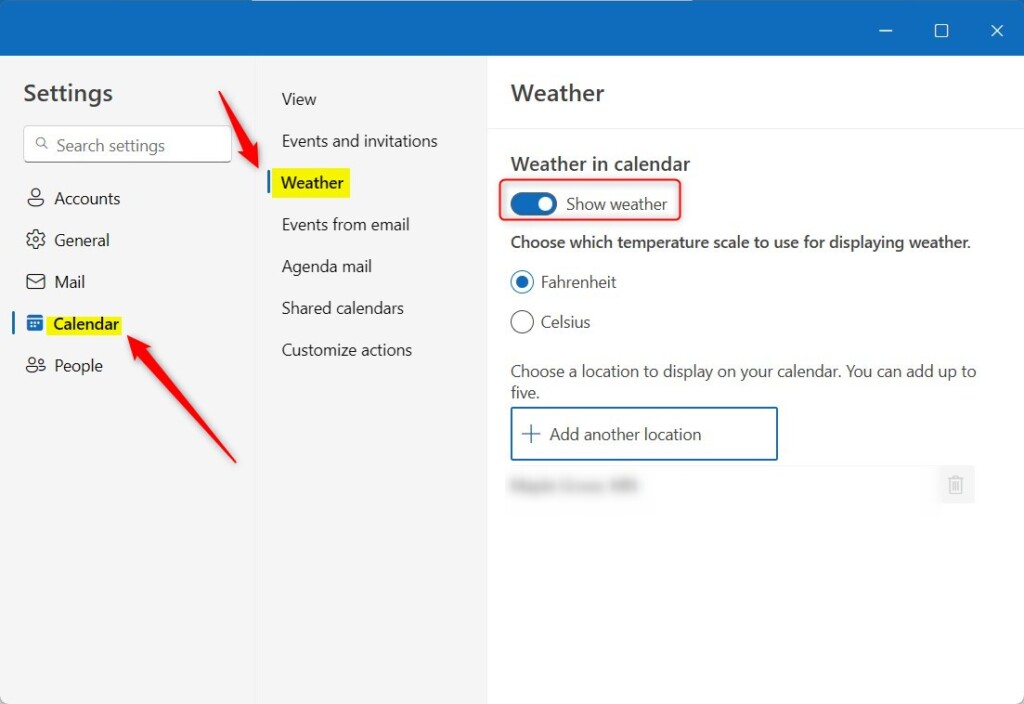
L’application possède de nombreuses fonctionnalités, notamment la prise en charge de gestion des abonnements, transfert d’e-mails, définition de l’adresse d’expéditeur par défaut, sauvegarde de votre boîte aux lettres, modification du volet de lecture, ouverture d’une nouvelle fenêtre pour un message, traductions de langues, activation ou désactivation des prédictions de texte, changement de compte principal, partage d’un calendrier, changement de langue, formater la date et l’heure, publier un calendrier, afficher les numéros de semaine dans le calendrier Outlook, supprimer votre historique de recherche, exporter votre historique de recherche, ajouter ou supprimer des événements des e-mails vers votre calendrier, passer en mode sombre, et bien plus encore.
Une autre fonctionnalité du nouveau Outlook affiche les conditions météorologiques locales sur votre calendrier afin que vous puissiez facilement planifier et préparer votre journée.
L’affichage de la météo dans le calendrier Outlook peut afficher les prévisions météorologiques pour votre emplacement ou n’importe quelle autre ville de votre choix, ce qui facilite la planification d’activités de plein air ou l’ajustement de votre emploi du temps.
Cette fonctionnalité peut être particulièrement utile pour ceux qui travaillent à l’extérieur ou voyagent fréquemment, car elle les aide à rester informés des conditions météorologiques. à tout moment.
Étape 1 : Activer la météo dans le calendrier
Ouvrez Outlook sur votre ordinateur. Cliquez sur l’icône « Paramètres » en haut à droite de la fenêtre de l’application. Dans la fenêtre Options d’Outlook, cliquez sur « Calendrier » dans la barre latérale gauche. Faites défiler jusqu’à la section « Météo ». Basculez le bouton sur la position Activé ou Désactivé pour « Afficher la météo sur le calendrier ».
Étape 2 : Définir l’emplacement météo
Si vous êtes toujours dans la fenêtre Paramètres d’Outlook, cliquez sur l’onglet « Calendrier » dans la barre latérale. Sous « Météo“, cliquez sur le bouton”Emplacement“. Dans la boîte de dialogue Emplacement météo, entrez la ville ou l’emplacement pour lequel vous souhaitez voir les prévisions météorologiques. Cliquez sur”OK“pour enregistrer les modifications.
Vous serez invité à autoriser le service de localisation à déterminer votre emplacement. Cliquez sur Oui pour l’autoriser.
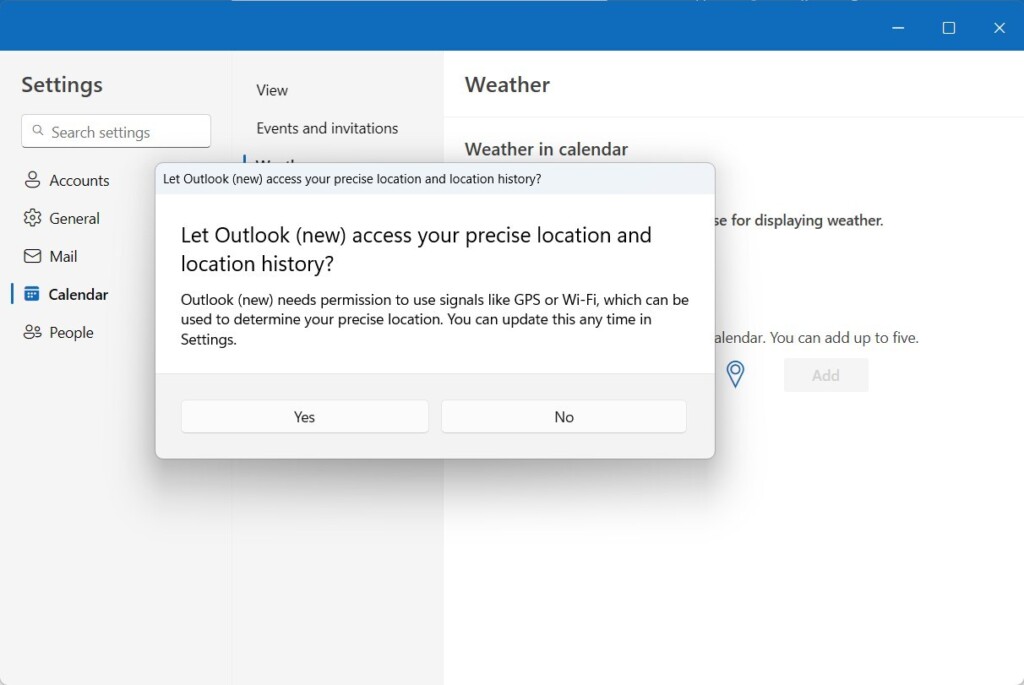
Étape 3 : Afficher la météo dans le calendrier
Revenez à la vue Calendrier. Vous verrez maintenant une icône météo à côté des dates avec les informations météorologiques disponibles. Passez la souris sur l’icône météo pour voir une info-bulle affichant des informations météorologiques détaillées pour ce jour.
Remarque : Ce didacticiel est basé sur la version de bureau d’Outlook et peut varier légèrement en fonction de votre version.
Félicitations ! Vous avez configuré avec succès un affichage des informations météorologiques dans votre calendrier Outlook. Désormais, vous pouvez facilement rester informé des conditions météorologiques tout en gérant votre emploi du temps.
Conclusion :
Cet article vous a montré comment afficher les prévisions météorologiques dans Outlook sur Windows 11. Veuillez utiliser le formulaire de commentaires ci-dessous si vous trouvez des erreurs ou si vous avez quelque chose à ajouter.